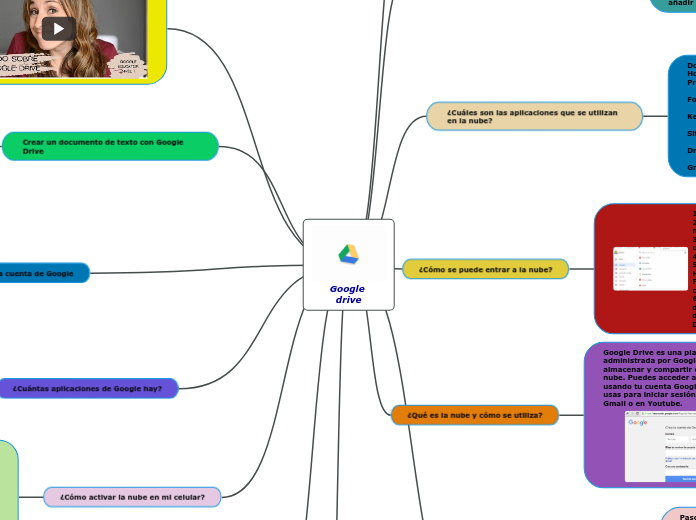Google drive
Google Drive es un servicio de alojamiento de archivos que fue introducido por la empresa estadounidense Google el 24 de abril de 2012. Antes llamado Google Docs que ha cambiado su dirección URL, entre otras cosas. Es uno de los sitios de alojamiento más conocidos en el mundo

¿Cuáles son las principales características de Google Drive?
Google Drive permite almacenar, crear, modificar, compartir y acceder a documentos, archivos y carpetas de todo tipo en un único lugar: la Nube. Tendrás acceso a los archivos vía Web, desde tu dispositivo móvil o desde tu equipo de cómputo de escritorio o portátil. ➢ Crear, añadir o subir un archivo con un solo botón.

¿Cuáles son las aplicaciones que se utilizan en la nube?
Documentos.
Hojas de cálculo.
Presentaciones.
Formularios.
Keep.
Sites.
Drive.
Gmail.

¿Cómo se puede entrar a la nube?

1.Ve a drive.google.com.
2.Accede a tu Cuenta de Google con tu nombre de usuario y contraseña.
3.Averigua cómo recuperar tu nombre de usuario o tu contraseña.
4.Haz doble clic en un archivo.
5.Si se trata de un archivo de Documentos, Hojas de cálculo, Presentaciones, Formularios o Dibujos de Google, se abrirá con la aplicación correspondiente.
6.Si se trata de un video, un PDF, un documento de Microsoft Office, un archivo de audio o una foto, se abrirá en Google Drive.
¿Qué es la nube y cómo se utiliza?
Google Drive es una plataforma administrada por Google donde puedes almacenar y compartir contenido en la nube. Puedes acceder a Google Drive usando tu cuenta Google, la misma que usas para iniciar sesión en tu correo de Gmail o en Youtube.
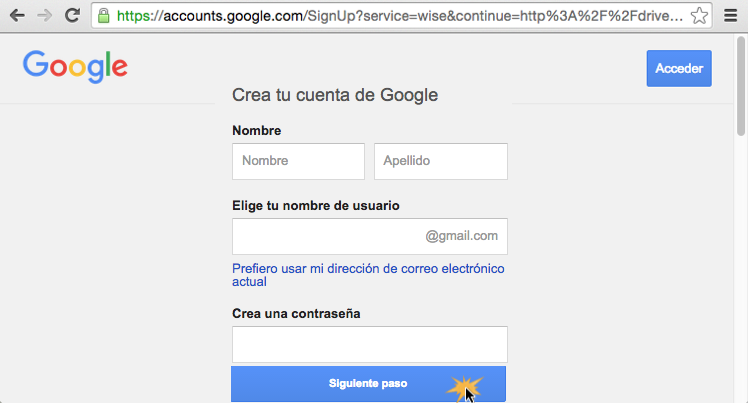
¿Cómo se usa la nube de Google?
Paso 1: Ve a drive.google.com
En tu computadora, ve a drive.google.com. Verás "Mi unidad", que incluye estos elementos:
Los archivos y las carpetas que subas o sincronices
Los archivos de Documentos, Hojas de cálculo, Presentaciones y Formularios de Google que crees
Averigua cómo crear copias de seguridad de tus archivos y sincronizarlos desde tu Mac o PC.
Paso 2: Sube o crea archivos
Puedes subir archivos desde tu computadora o crearlos en Google Drive.
Cómo subir archivos y carpetas a Google Drive
Cómo trabajar con archivos de Office
Cómo crear y editar archivos de Documentos, Hojas de cálculo y Presentaciones de Google, y cómo darles formato
Paso 3: Comparte y organiza tus archivos
Puedes compartir archivos o carpetas para que otras personas puedan verlos, editarlos o comentarlos.
Crear un documento de texto con Google Drive
1.En la computadora, abre la pantalla principal de Documentos en docs.google.com.
2.En la esquina superior izquierda, en "Iniciar un nuevo documento", selecciona En blanco
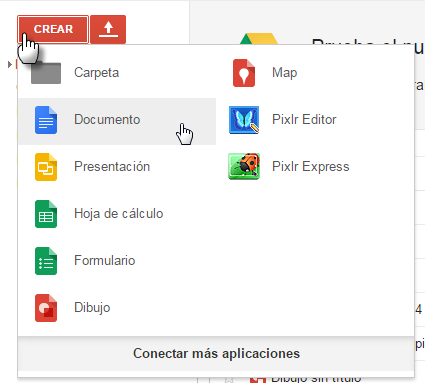
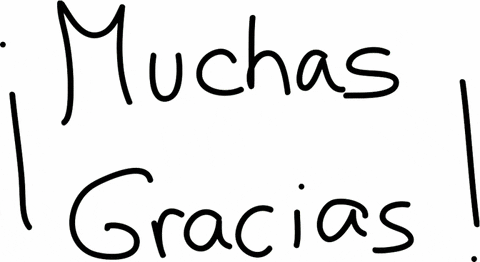
Crear una cuenta de Google
1.Ve a la página de acceso de la Cuenta de 2.Google.
3.Haz clic en Crear cuenta.
4.Ingresa tu nombre.
5.En el campo "Nombre de usuario", ingresa un nombre de usuario.
6.Ingresa y confirma tu contraseña. ...
7.Haz clic en Siguiente. ...
8.Haz clic en Siguiente.

Subtopic
¿Cuántas aplicaciones de Google hay?
Según las estadísticas Google cuenta con 55 o mas aplicaciones
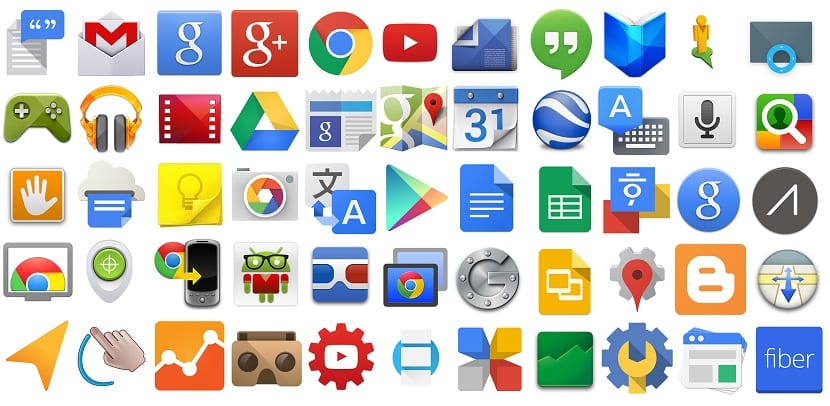
¿Cómo activar la nube en mi celular?
1.Ingresar a la aplicación Drive.
2.Presionar el signo + (más) que aparece en la parte inferior de la aplicación.
3.Presionar Subir.
4.A la pregunta que aparece en pantalla responder Permitir.
5.Ingresar a Imágenes. (O cualquier otra carpeta para otro tipo de archivos)
6.Seleccionar una o más fotos que desees subir a la nube.
7.Estas se subirán automáticamente.
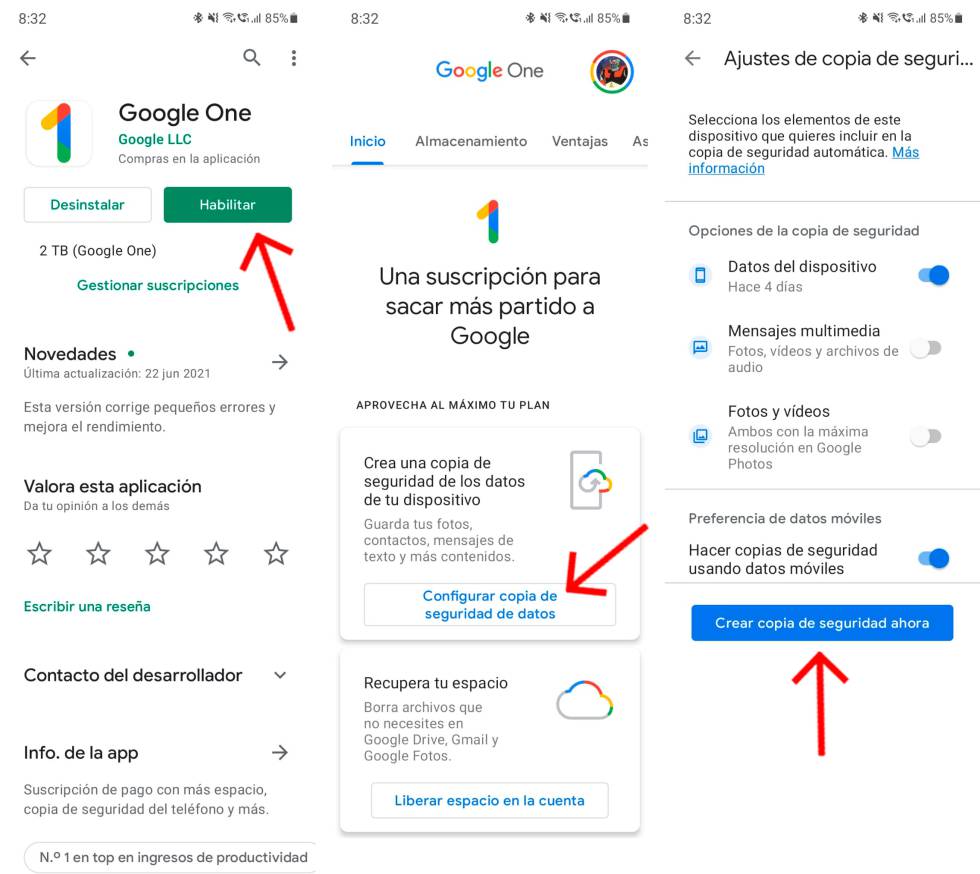
¿Cómo puedo guardar archivos en la nube?
En tu computadora puedes subir archivos locales o transferirlos desde drive.google.com a carpetas privadas o compartidas.
En la computadora ve a drive.google.com.
En la esquina superior izquierda, haz clic en Nuevo. Subir archivo o Subir carpeta.
Selecciona el archivo o la carpeta que desees subir
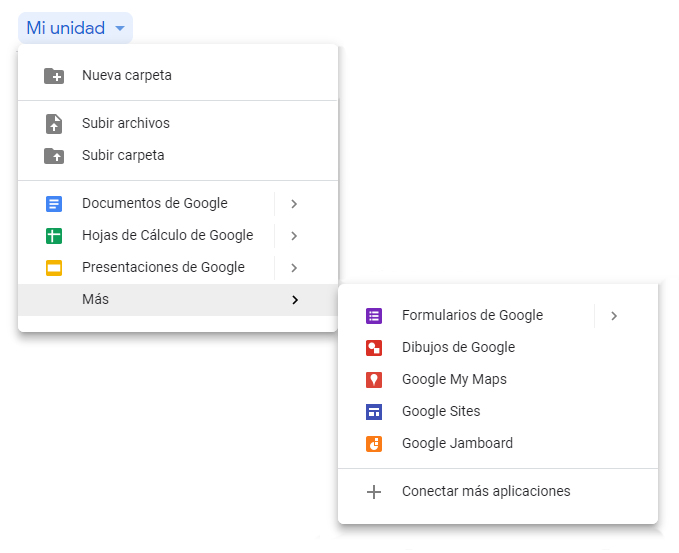
¿Cuáles son las principales aplicaciones de Google?

1. Buscador de Google:
2. YouTube:
3. Gmail:
4. Google Maps:
5. Traductor de Google
6. Google Chrome
7. Android
8. Google Drive
9. Google Fotos